在Linux系统中安装Docker的过程是怎样的,相信很多没有经验的人对此束手无策,为此本文总结了问题出现的原因和解决方法,通过这篇文章希望你能解决这个问题。
在这篇博客中,我将引导您通过简单的步骤完成安装 Docker 的过程,安装docker只是小菜一碟,你只需要运行几条命令就大功告成了!
文中用的Linux为Ubuntu,让我们直接开始!
第 1 步:要在 Ubuntu 机器上安装 docker,首先让我们更新软件包。
sudo apt-get update
输入密码:
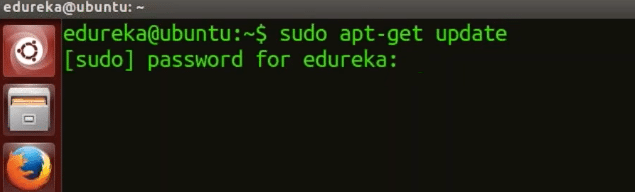
第 2 步:现在在安装 docker 之前,我需要安装推荐的软件包:
sudo apt-get install linux-image-extra-$(uname -r) linux-image-extra-virtual
按“y”继续:
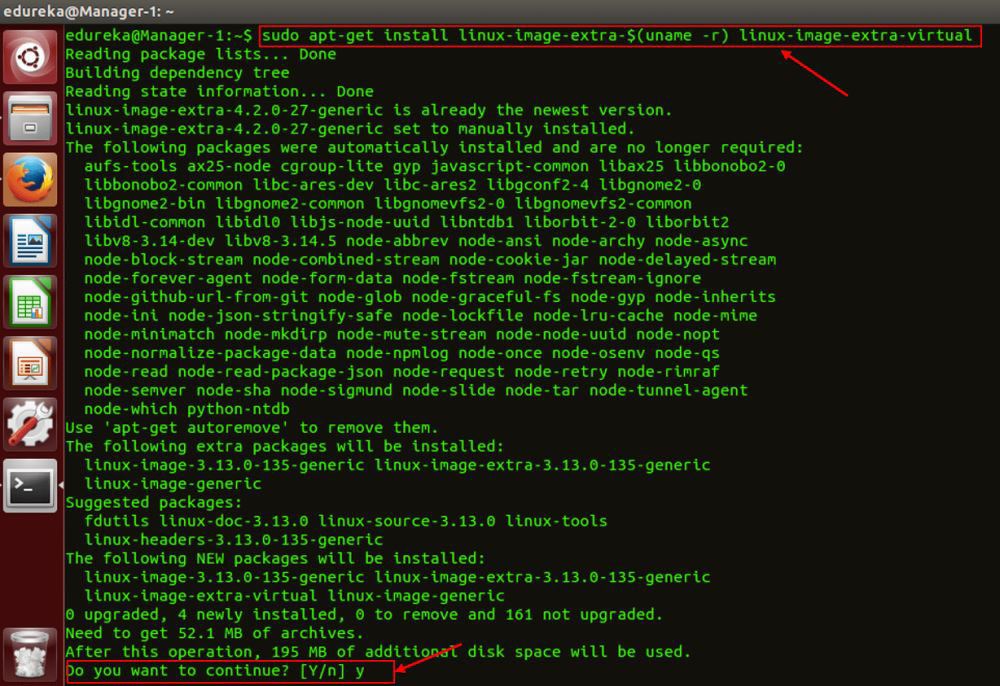
在此之后,我们完成了先决条件!
现在,让我们继续安装 Docker。
第 3 步: 输入以下命令安装 docker 引擎:
sudo apt-get install docker-engine
有时它会再次询问密码,按回车键,安装将开始。
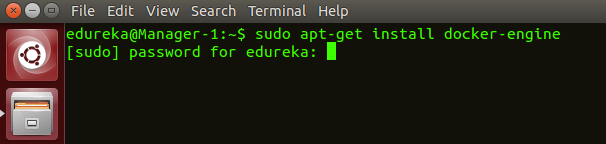
这样一做,你安装docker的任务就完成了!
第 4 步:启动 docker 服务:
sudo service docker start
它说你的工作已经在运行,docker已经安装成功。
第 5 步:现在只是为了验证 docker 是否成功运行,让我向您展示如何从 docker hub 拉取 CentOS 映像并运行 CentOS 容器,为此,只需输入以下命令:
sudo docker pull centos
首先,它将检查 CentOS 映像的本地注册表。如果在那里没有找到,那么它将转到 docker hub 并拉取镜像:
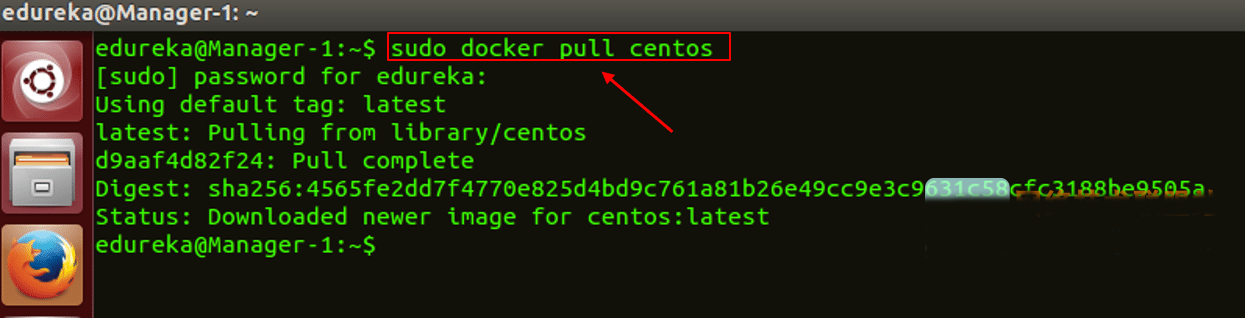
这样我们就成功地从 docker hub 拉取了一个 centOS 镜像,运行 CentOS 容器:
sudo docker run -it centos
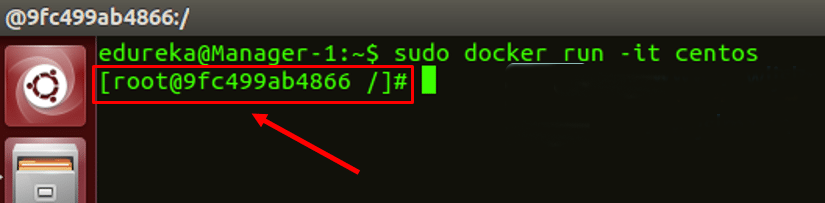
正如你在上面的截图中看到的,我们现在在 CentOS 容器中!
看完上述内容,你们掌握在Linux系统中安装Docker的过程是怎样的的方法了吗?如果还想学到更多技能或想了解更多相关内容,欢迎关注亿速云行业资讯频道,感谢各位的阅读!
亿速云「云服务器」,即开即用、新一代英特尔至强铂金CPU、三副本存储NVMe SSD云盘,价格低至29元/月。点击查看>>
免责声明:本站发布的内容(图片、视频和文字)以原创、转载和分享为主,文章观点不代表本网站立场,如果涉及侵权请联系站长邮箱:is@yisu.com进行举报,并提供相关证据,一经查实,将立刻删除涉嫌侵权内容。